Microsoft lost printerproblemen op Windows 11 24H2 op voor Arm-apparaten

Sinds de release in oktober heeft Windows 11 24H2 te maken gehad met talloze uitdagingen, met name met betrekking tot de printerfunctionaliteit op Arm-apparaten. Gebruikers van verschillende printermerken, waaronder HP, Canon en Brother, hebben hun zorgen geuit over compatibiliteitsproblemen die ontstonden nadat ze een upgrade naar de nieuwste versie van Windows 11 hadden uitgevoerd.
Tot de gemelde problemen behoren moeilijkheden bij het installeren van printerdrivers, operationele storingen en ontbrekende functionaliteiten. Gefrustreerde gebruikers hebben zich tot Microsoft’s forums gewend om hun ervaringen te delen.
Als reactie hierop heeft Microsoft de problemen met de printercompatibiliteit erkend en een tijdelijke oplossing voorgesteld. De techgigant uit Redmond wees erop dat bepaalde Arm-gebaseerde pc’s, zoals die met Copilot+, mogelijk problemen ondervinden bij het toevoegen of installeren van printers met behulp van de ingebouwde installer of drivers van de websites van de fabrikanten. Dit zijn de door Microsoft aanbevolen stappen :
- Toegangsinstellingen
- Navigeer naar Bluetooth en apparaten > Printers en scanners > Apparaat toevoegen
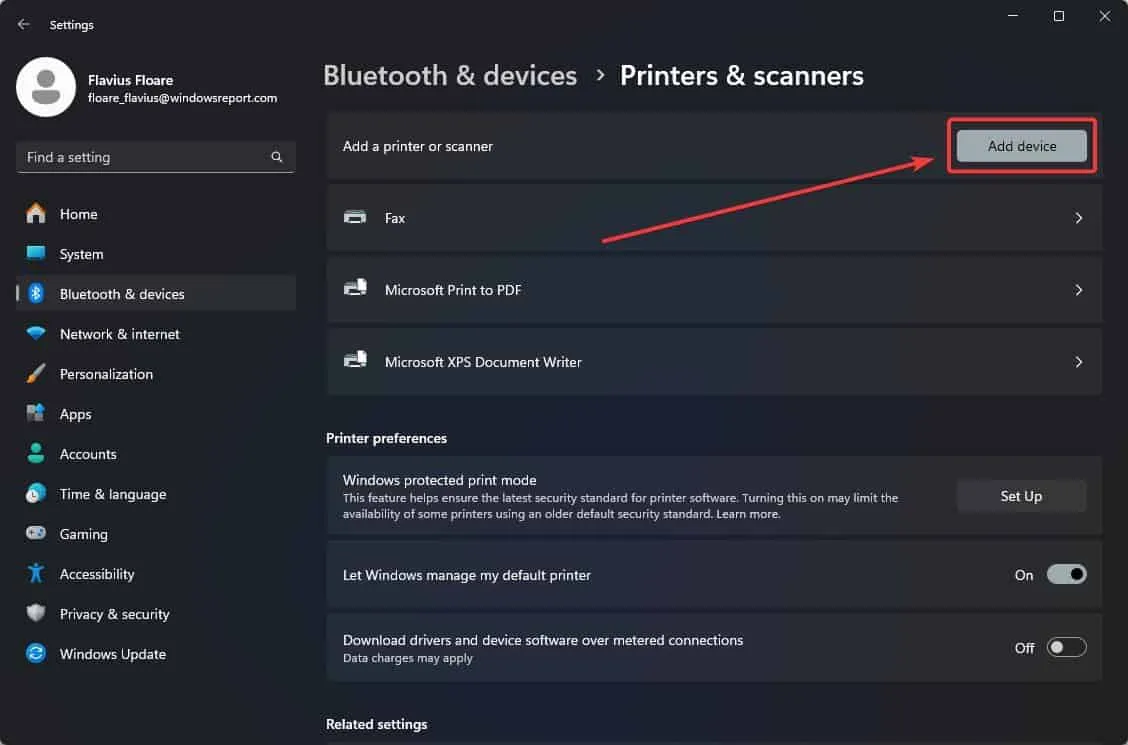
- Sluit uw printer aan via een USB-kabel.
Bovendien heeft Microsoft een uitgebreide handleiding uitgebracht waarin staat hoe u handmatig een printer kunt toevoegen via de Windows 11-instellingen. Het bedrijf heeft aangegeven dat dit compatibiliteitsprobleem voornamelijk Arm-apparaten treft.
Gebruikers hebben echter ook soortgelijke printerproblemen gemeld op AMD64-systemen (Intel en AMD), hoewel wordt aangenomen dat deze problemen minder vaak voorkomen dan de problemen bij Arm-apparaten.
Microsoft heeft de printerproblemen op AMD64-systemen nog niet officieel bevestigd, maar het is een positieve stap dat ze de situatie met Arm-apparaten hebben erkend. De tijdlijn voor een oplossing voor zowel Arm- als AMD64-systemen blijft onzeker.
- Om het probleem op te lossen, navigeert u naar Instellingen > Bluetooth en apparaten > Printers en scanners en selecteert u ‘ Apparaat toevoegen ‘ om uw printer handmatig toe te voegen, tenzij er specifieke instructies van de fabrikant beschikbaar zijn voor Windows op ARM-pc’s.
- Om te controleren of uw apparaat ARM-gebaseerd is, gaat u naar Instellingen > Systeem > Info en zoekt u naar de vermelding ” Systeemtype ” in het gedeelte ” Apparaatspecificaties “. ARM-apparaten vermelden ” ARM-gebaseerde processor ” als hun systeemtype.



Geef een reactie